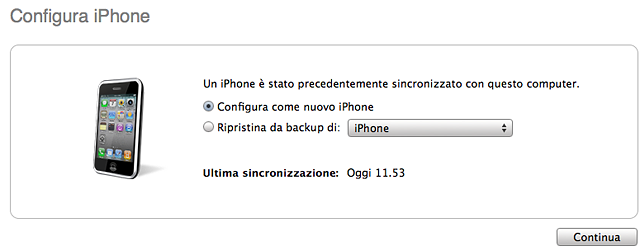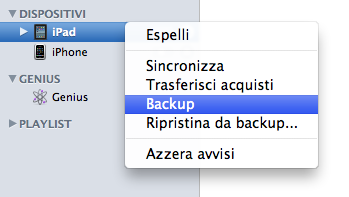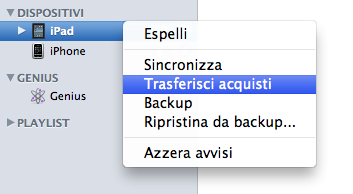Fedez98




TUTTOGAMEITA
Messaggi : 740
Registrato dal : Nov 2011
Stato : Offline
Premi :

|
Come trasferire i contenuti acquistati
Prima di effettuare il ripristino, trasferisci tutti i contenuti acquistati o scaricati da iTunes, App Store e iBookstore tramite il dispositivo sul computer. Se nel dispositivo sono presenti filmati noleggiati, consulta l'articolo iTunes Store: diritti di utilizzo dei filmati noleggiati negli Stati Uniti prima di eseguire il ripristino. I contenuti acquistati vengono trasferiti durante la sincronizzazione; in alternativa puoi scegliere di trasferire tali contenuti seguendo i passaggi qui riportati o consultando iTunes Store: come trasferire i contenuti acquistati da iPhone, iPad o iPod a un computer.
Apri iTunes.
Collega il dispositivo con un cavo connettore dock Apple da 30 pin.
Fai clic con il pulsante destro del mouse sul dispositivo dall'elenco delle sorgenti.
Scegli Trasferisci acquisti.
È possibile che ti venga richiesto di autorizzare i contenuti acquistati, se il computer al quale il dispositivo è connesso in quel momento non è autorizzato per tali acquisti. Scopri come autorizzare un computer. In mancanza di autorizzazione, i contenuti acquistati non verranno trasferiti.
Come trasferire altri contenuti
Foto e video
E-mail POP
SMS
MMS
Condivisione documenti
Come eseguire e conservare il backup del dispositivo
Durante il processo di ripristino viene creato un file di backup sul dispositivo. Quando selezioni Configura come nuovo, la sincronizzazione che ne consegue sovrascrive il backup precedente. Per prevenire quindi la perdita involontaria di dati, segui i passaggi per preservare il backup creato da iTunes.
Da iTunes verifica data e ora dell'ultimo backup in Preferenze > Dispositivi.
Se non è presente un backup recente, creane uno facendo clic con il pulsante destro sul dispositivo dall'elenco delle sorgenti e scegliendo quindi Backup.
A questo punto puoi proteggere il tuo ultimo backup di dati.
Sposta o copia il backup attuale dalla relativa cartella in un'altra in cui sei sicuro che il backup non verrà sovrascritto da iTunes (ad esempio, sulla scrivania o nella cartella Inizio).
Assicurati che l'applicazione esegua il backup della cartella corretta. Se usi Mac OS 10.5.5. o versioni più recenti e Time Machine, potresti utilizzare proprio Time Machine per trovare un backup precedente.
Copia il backup più recente su un'unità disco esterna o masterizza una copia del backup su un disco.
Questi passaggi sono fondamentali per proteggere il backup: con la configurazione del dispositivo come nuovo, infatti, potresti rischiare di perdere tutti i dati personali. I messaggi SMS e MMS, nonché altri importanti dati personali, verranno archiviati in questo backup.
Il backup verrà denominato da iTunes in maniera diversa per ogni dispositivo. Per trovare il backup appena creato, ordina la visualizzazione della finestra per data e ora di creazione o in base alle modifiche recenti. I file di backup vengono memorizzati da iTunes nei seguenti percorsi:
Mac: ~/Libreria/Application Support/MobileSync/Backup/
Windows XP: \Documents and Settings\(nome utente)\Application Data\Apple Computer\MobileSync\Backup\
Windows Vista e Windows 7: \Users\(nome utente)\AppData\Roaming\Apple Computer\MobileSync\Backup\
Per saperne di più sul contenuto del backup creato da iTunes, consulta:
iPhone e iPod touch: informazioni sui backup
iPad: informazioni sui backup
Come eseguire la sincronizzazione con Personal Information Manager
Il pannello Info in iTunes consente la sincronizzazione di contatti, calendari, preferiti e note (solo per iPhone/iPod touch) dal dispositivo iOS all'applicazione Personal Information Manager sul computer. Per un elenco completo delle applicazioni supportate di cui è possibile sincronizzare i dati sul pannello Info, consulta questo articolo.
Nota: le opzioni di sincronizzazione visualizzate nel pannello Info possono variare a seconda del sistema operativo del computer.
Note
Per sincronizzare calendari e note con un PC Windows sono necessari Outlook 2003 o 2007 e un file PST Unicode.
Microsoft Outlook 2003/2007 potrebbe non visualizzare i contatti e i calendari dopo la sincronizzazione con MobileMe, iPhone, iPad o iPod touch.
La protezione più sicura per i dati del pannello Info è la sincronizzazione di quest'ultimo a un nuovo (o diverso) account utente sul computer. Questo metodo richiede più spazio su disco rispetto al secondo metodo, di cui si parlerà a breve, ma fornisce maggiore protezione alle informazioni.
Sincronizzazione a un account utente nuovo o diverso
Sincronizzazione all'account utente attuale
Come ripristinare il dispositivo
Il ripristino del dispositivo causa l'eliminazione di tutti i dati dal dispositivo, inclusi i brani musicali, i filmati, i contatti, le foto, le informazioni dei calendari e tutte gli altri tipi di dati. Sul dispositivo vengono ripristinate tutte le impostazioni di fabbrica. Potrebbe essere necessaria la connessione di iTunes a Internet per verificare o scaricare un'immagine per il ripristino del tuo dispositivo. Per le procedure specifiche di ripristino del dispositivo, nonché per ulteriori informazioni sul procedimento di ripristino, consulta iTunes: backup, aggiornamento e ripristino del software di iPhone, iPad o iPod touch.
Come configurare il dispositivo come nuovo
Dopo il ripristino e l'inizializzazione del dispositivo, nel caso dell'iPhone, durante l'attivazione, in iTunes dovresti visualizzare:
Per configurare un dispositivo come nuovo alle impostazioni di fabbrica, scegli "Configura come nuovo". Assicurati di aver eseguito il backup della cartella corretta o dei file di backup prima di scegliere di configurare il dispositivo come nuovo. Per ulteriori informazioni in merito, consulta l'articolo Come configurare iPhone, iPad o iPod touch come nuovo dispositivo.
Nota: dopo aver configurato il dispositivo come nuovo, sarà necessario reimmettere la password della segreteria visiva per iPhone (per i gestori che supportano questa funzionalità). Se hai dimenticato la password, contatta il gestore per reimpostarla.
Informazioni aggiuntive
Una volta impostata la configurazione di fabbrica sul dispositivo, verifica che il ripristino e l'impostazione come nuovo risolvano il problema. Potrebbe accadere che il contenuto del dispositivo causi effetti imprevisti. Se il problema è stato risolto, sincronizza nuovamente nel dispositivo un tipo di contenuto alla volta. In seguito, verifica che il problema non si ripresenti.
Ricorda: con la sincronizzazione del dispositivo in iTunes viene creato un nuovo backup che sostituisce quello creato dal processo di ripristino, dalle precedenti sincronizzazioni e dalla selezione di Backup dopo aver fatto clic con il pulsante destro sul dispositivo nell'elenco delle sorgenti di iTunes.
Per ripristinare il dispositivo a un backup precedente, invece di configurarlo come nuovo (con le impostazioni di fabbrica), esci da iTunes e sposta il backup che hai messo da parte (o protetto in altra maniera) nuovamente nella cartella di backup (per la posizione di archiviazione vedi sopra). Potresti ricevere un avviso riguardo alla presenza di un file o una cartella con lo stesso nome all'interno della cartella di backup: in iTunes a ogni backup viene assegnato un nome stabilito in base all'ID unico del dispositivo e le sincronizzazioni successive alla configurazione come nuovo creano un altro backup che non contiene i tuoi dati precedenti. Sostituisci il backup attuale presente nella relativa cartella con quello che hai conservato, quindi apri iTunes e scegli "Ripristina da backup…" facendo clic con il pulsante destro sul dispositivo nell'elenco delle sorgenti e scegli il backup tra quelli elencati.
Screen :
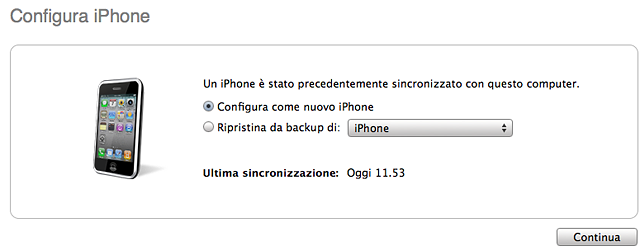

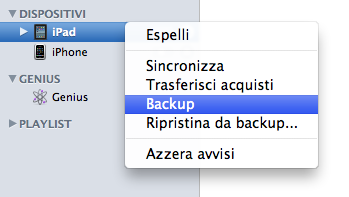
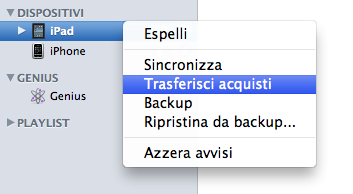
|
|





 Forum ottimizzato per Opera e Google Chrome
Forum ottimizzato per Opera e Google Chrome